So gelangen Sie in der Microsoft Edge iPhone App zu Ihrer Leseliste
Die Leseliste ist eine häufige Funktion in mobilen Webbrowsern. Die Microsoft Edge-App auf Ihrem iPhone verfügt auch über eine App. Hier können Sie Artikel speichern, die Sie in Zukunft lesen möchten, für die Sie jedoch möglicherweise keine Zeit zum Lesen haben.
Wenn Sie diesem Speicherort zuvor absichtlich oder versehentlich eine Seite hinzugefügt haben, sind Sie möglicherweise neugierig, wo sich Ihre Leseliste befindet, damit Sie die dort hinzugefügten Seiten anzeigen können. Unser Tutorial unten zeigt Ihnen, wo Sie die Microsoft Edge-Leseliste auf einem iPhone finden, und zeigt Ihnen verschiedene Möglichkeiten, wie Sie sie verwalten können.
Zugriff auf die Microsoft Edge-Leseliste auf einem iPhone
Die Schritte in diesem Artikel wurden auf einem iPhone 7 Plus in iOS 11.4.2 ausgeführt. Ich verwende die aktuellste Version der Microsoft Edge-App, die verfügbar war, als dieser Artikel geschrieben wurde.
Schritt 1: Öffnen Sie die Microsoft Edge- App.

Schritt 2: Tippen Sie auf das Sternsymbol oben rechts auf dem Bildschirm.
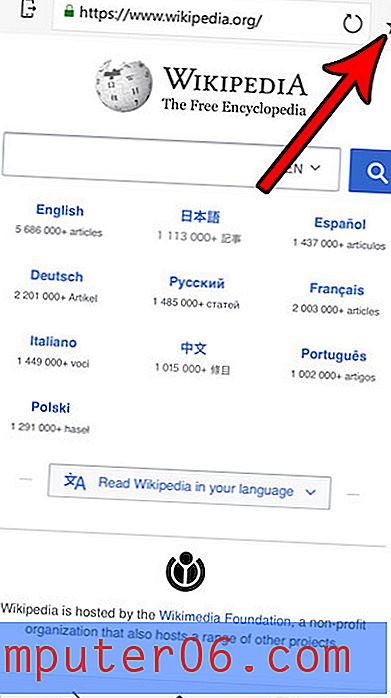
Schritt 3: Wählen Sie die Registerkarte Leseliste am unteren Bildschirmrand.
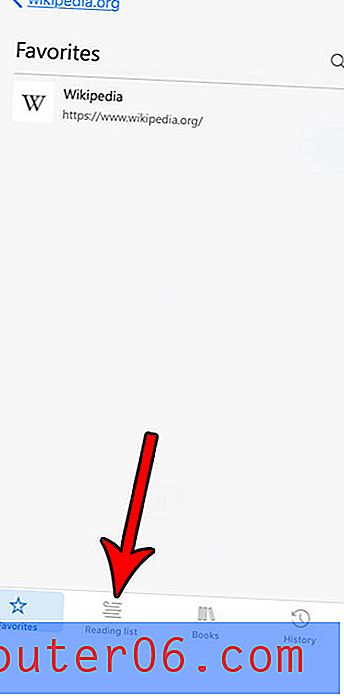
Schritt 4: Tippen Sie auf eine Seite in Ihrer Leseliste, um dorthin zu gelangen.
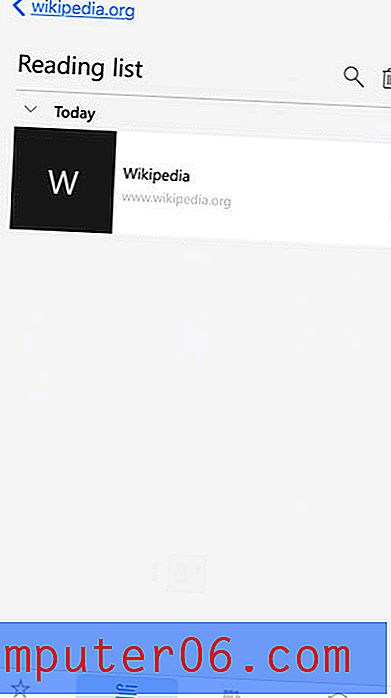
Beachten Sie, dass Sie Ihre gesamte Leseliste löschen können, indem Sie auf das Papierkorbsymbol oben rechts auf dem Bildschirm tippen. Sie können auch eine einzelne Seite aus dieser Liste löschen, indem Sie nach links wischen und dann auf die Schaltfläche Löschen tippen.
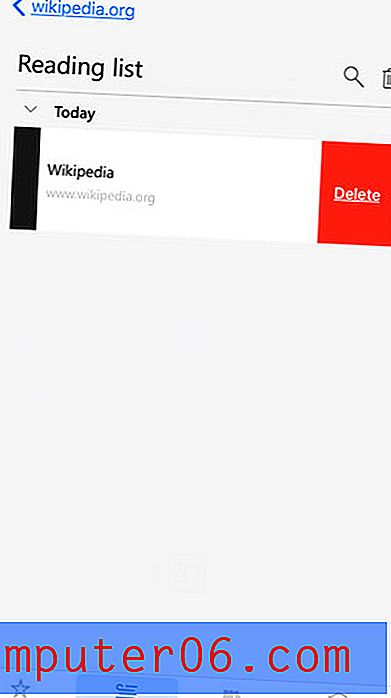
Sie können Ihrer Leseliste eine Seite hinzufügen, indem Sie im Browser zu dieser Seite navigieren, auf das Menüsymbol (das mit drei Punkten) unten rechts auf dem Bildschirm tippen und dann auf die im Bild unten angegebene Schaltfläche Leseliste tippen.
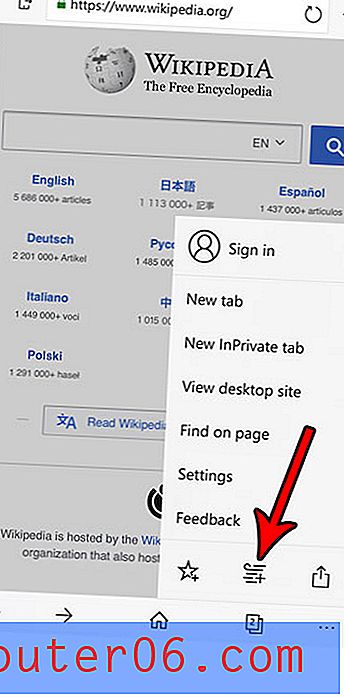
Sind Sie müde von all den Anzeigen, die Sie sehen, wenn Sie Webseiten auf Ihrem iPhone durchsuchen? Erfahren Sie, wie Sie Anzeigen mit der Microsoft Edge iPhone-App blockieren, indem Sie eine Funktion in der App aktivieren.



